在 macOS 上配置 Clash Verge 进行使用
1. 本教程适用于 macOS 11 (Big Sur) 及以上版本。如果是旧版系统,请使用 ClashX Pro。
2. 冲突规避: 安装前请务必退出其他 VPN 软件(如 V2rayU, ShadowsocksX 等)。
3. 严禁乱改: 除非教程提及,否则不要修改软件内的默认设置,尤其尽量避免使用全局模式。
请根据您的 Mac 芯片类型下载对应的版本。如果不确定,请点击屏幕左上角苹果图标 -> 关于本机查看。
1. 拖拽安装
双击打开下载的 .dmg 文件,将 Clash Verge 图标拖入右侧的 Applications 文件夹中。
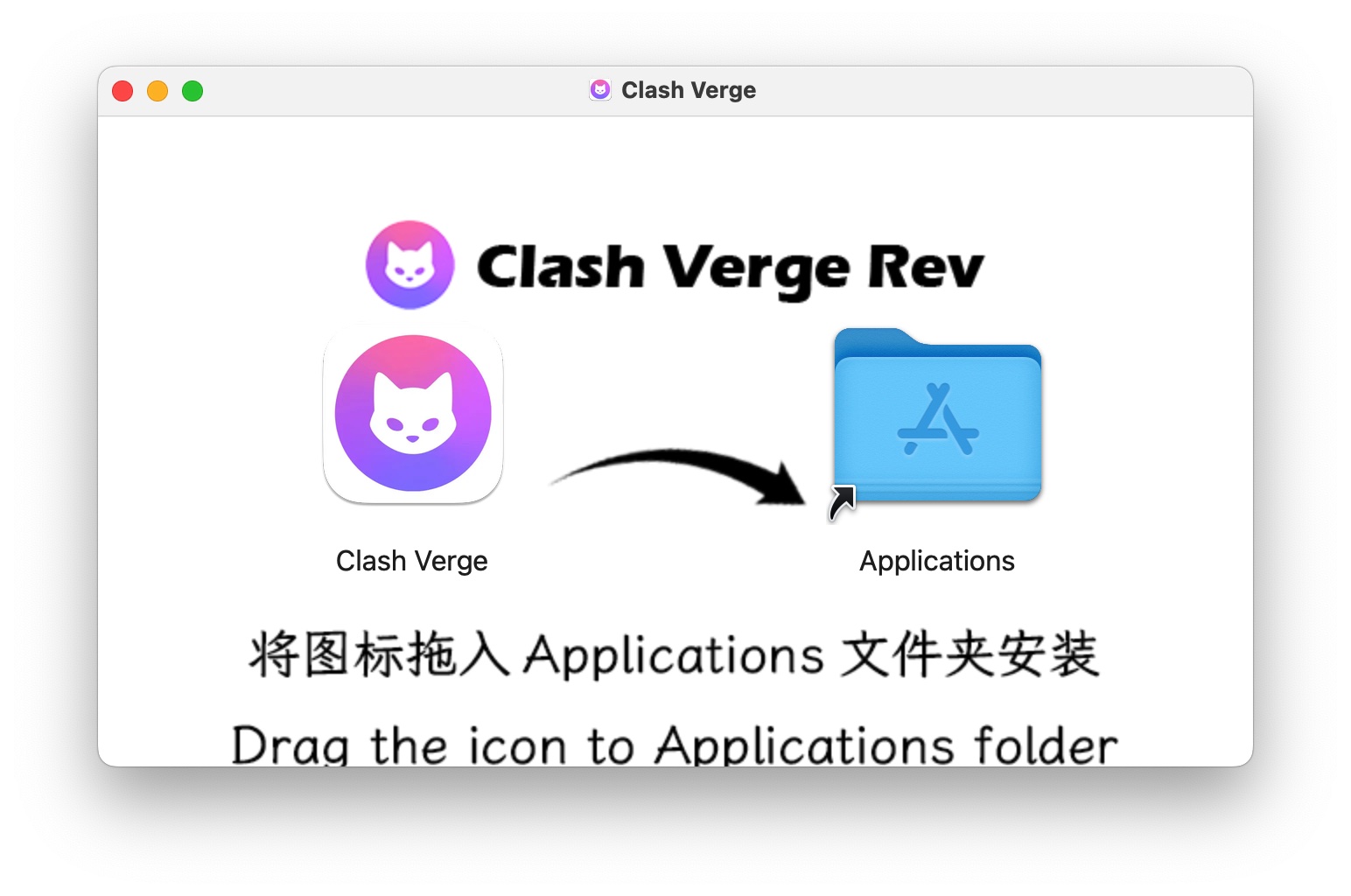
这是 macOS 的安全机制,请按以下步骤解决:
2. 解决安全拦截
如果弹出如下提示,请点击 取消。如果运行没有任何弹窗错误 直接看下一步STEP 3配置订阅
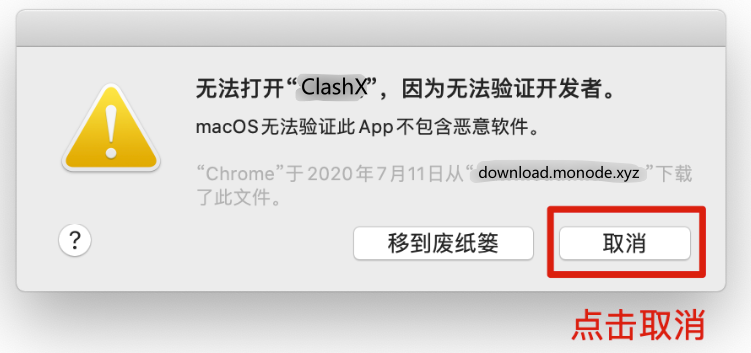
打开 系统设置 (System Settings) -> 隐私与安全性 (Privacy & Security)。
在“安全性”区域,您会看到刚才被拦截的应用,点击 仍要打开 (Open Anyway)。(如果这里没有出现任何内容,请保持在这个界面的情况下再去点击一下刚拖入到应用程序的clashverge)
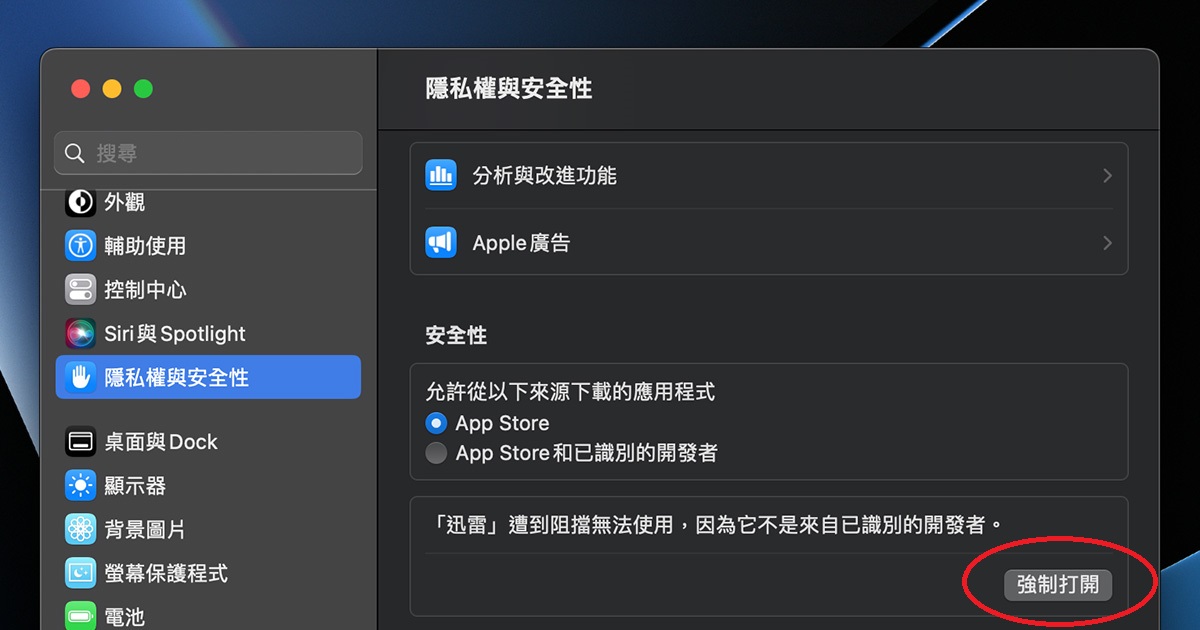
(注:旧版 macOS 界面如下)
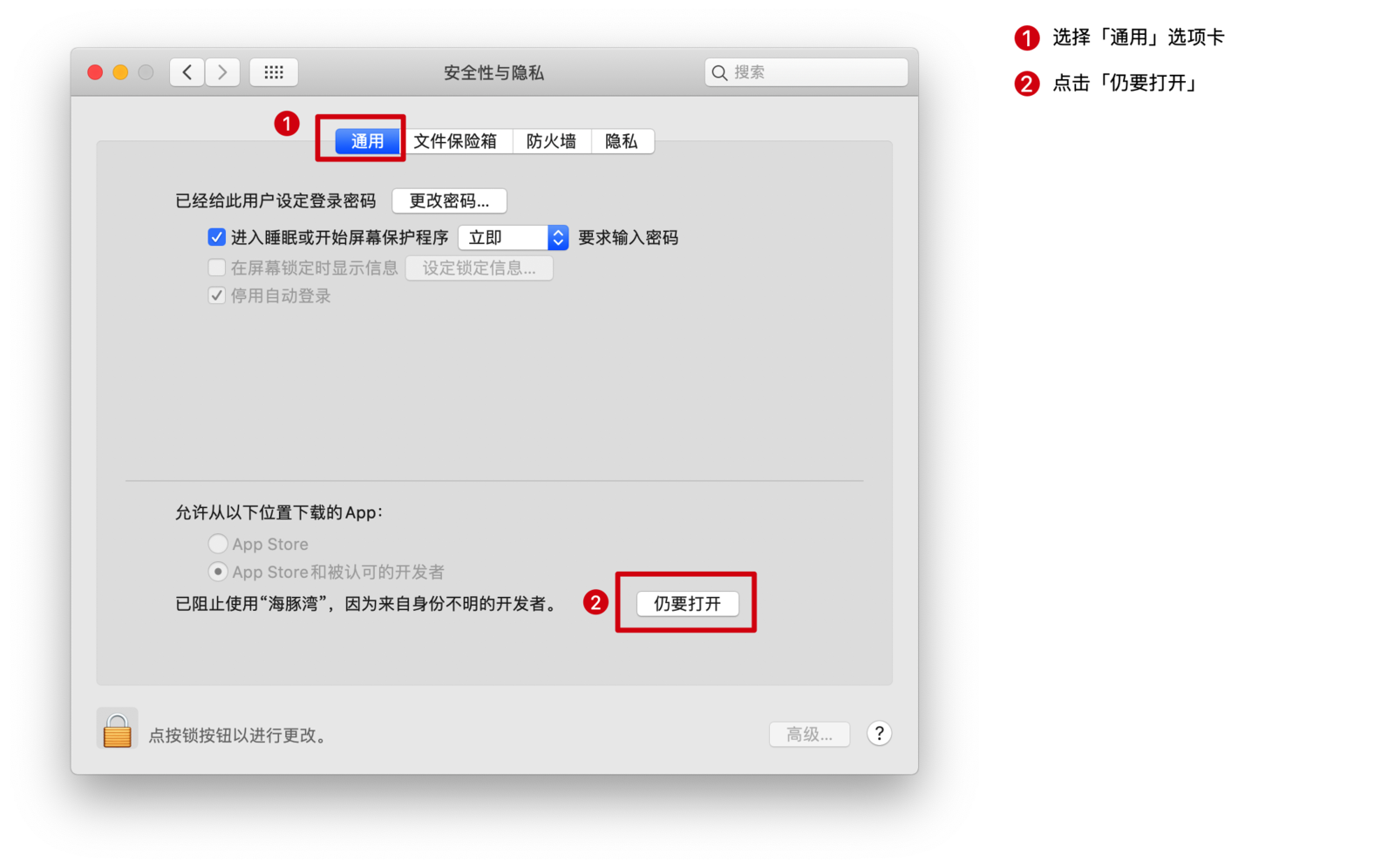
3. 输入开机密码
首次运行软件需要安装辅助工具,请在弹出的窗口中输入您的 Mac 开机密码/指纹 (解锁屏幕的密码),然后点击“始终允许”或“修改配置”。
第一步:获取订阅链接
登录官网用户中心,点击 一键订阅 -> 复制 Clash 托管链接。
(如果主链接无法下载,请尝试使用备用链接)
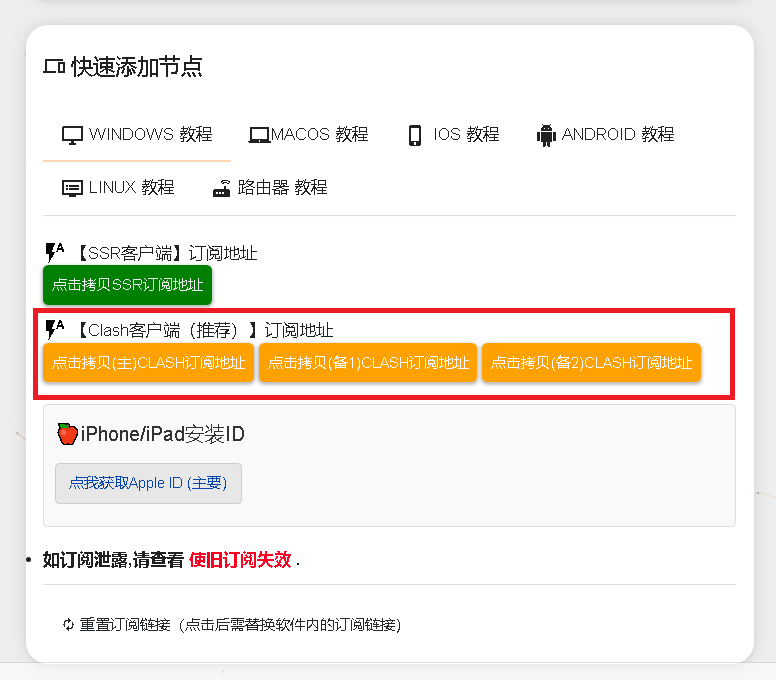
第二步:导入配置
1. 打开 Clash Verge,点击左侧 订阅 (Subscription)。
2. 在顶部输入框粘贴刚刚复制的链接,点击 导入。
3. 导入成功后,点击右上角的 刷新图标 确保配置下载完成。
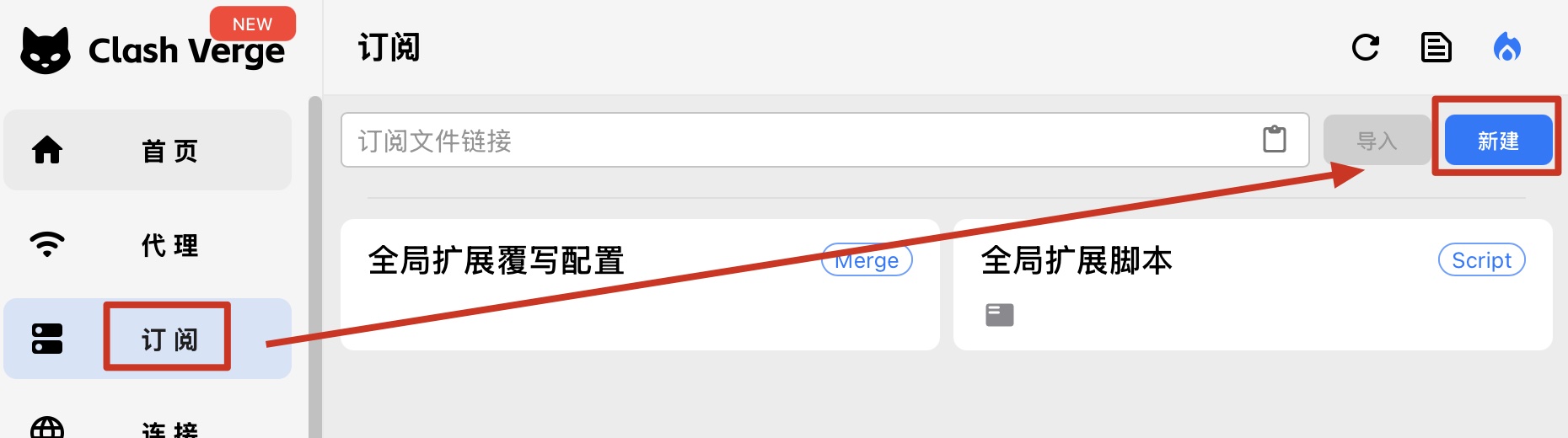
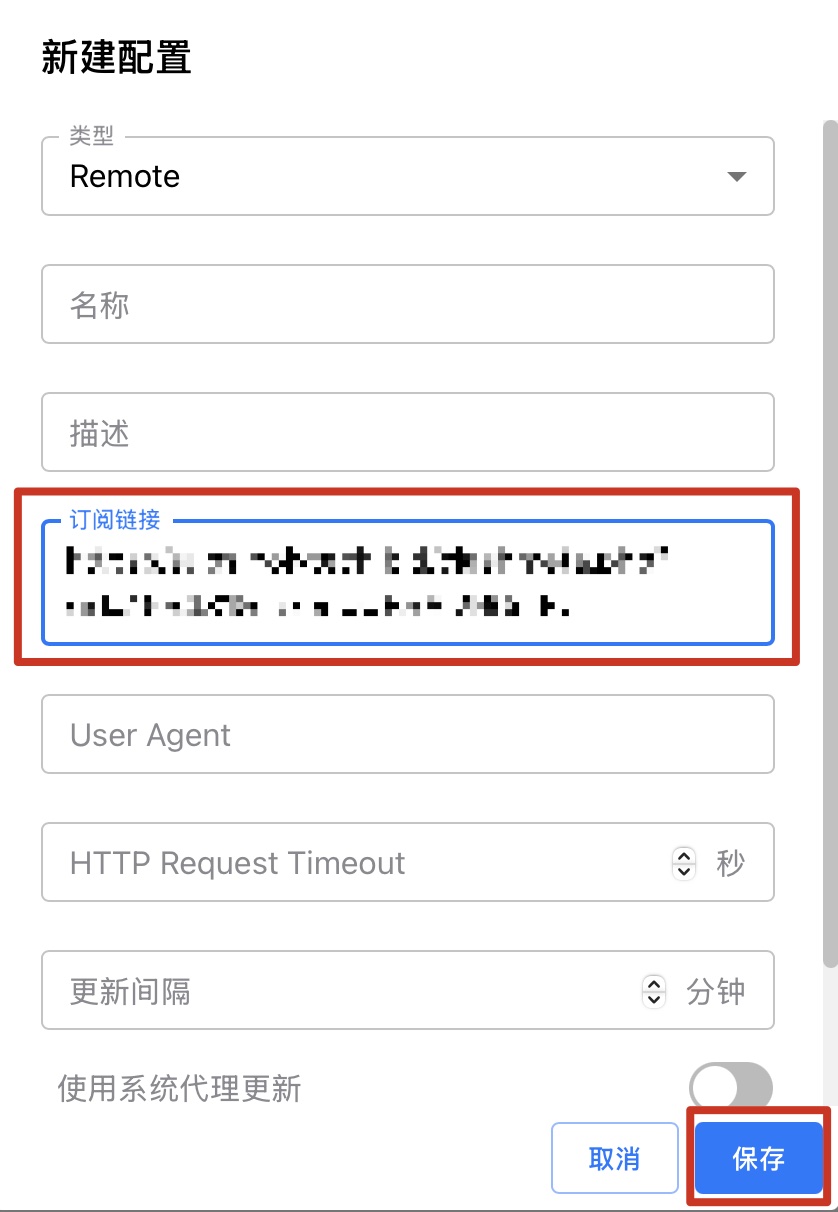
1. 选择节点
点击左侧 代理 (Proxy)。在右侧列表中,点击 节点选择 展开列表,选择一个具体的国家节点(如香港、日本等)。
2. 开启系统代理 (重要)
点击左侧 设置 (Settings),找到 系统代理 (System Proxy) 并开启开关。
注意:如果不开启此开关,浏览器将无法翻墙。
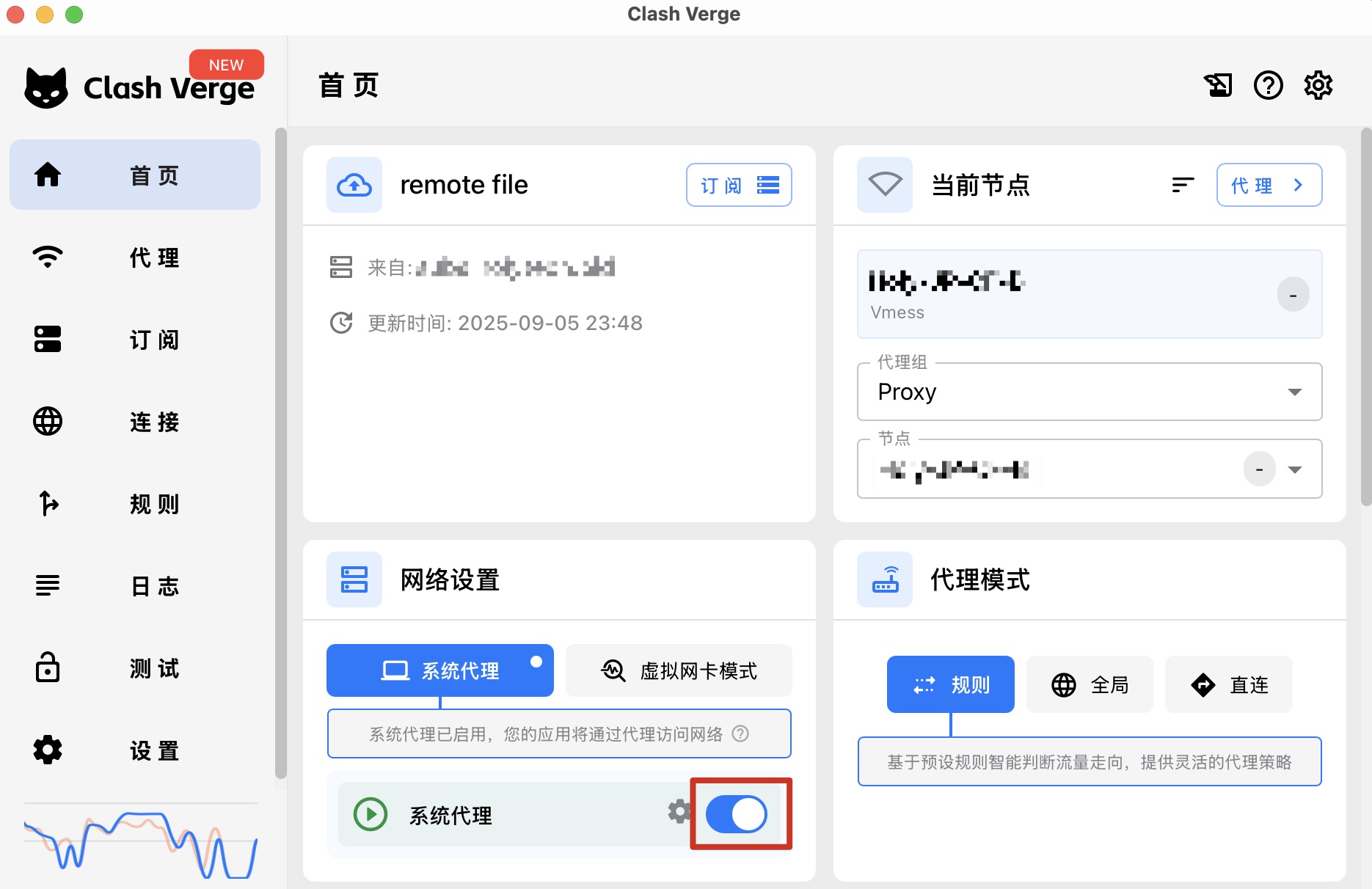
如果更新订阅时报错,请严格按照以下顺序排查:
- 1. 检查开关: 务必确保软件顶部的 System Proxy 开关处于 关闭 状态,然后再尝试更新。
- 2. 尝试备用: 如果主订阅地址无法更新,请回到官网复制“备用订阅地址”进行尝试。
- 3. 更换网络: 尝试切换网络(例如:WiFi 换成 4G/5G 热点)后再试。
- 4. 重启设备: 如果以上方法均无效,请重启电脑,排除系统网络缓存问题。
请观察节点列表最下方的公告节点名称,对比开头的日期数字(例如今天是 11月22日):
(开头的数字 1122 等于或晚于当前日期,说明已加载最新线路)
(开头的数字 1119 早于当前日期,说明仍是旧线路,请重新更新)
在“代理”界面中,请务必遵守以下规则,只修改“节点选择”,其他选项保持默认。
S
-> 选择具体的线路 (如新加坡/日本)
S
-> 保持节点选择 (不要改)
S
全球直连
S
DIRECT
S
-> 节点选择
评论已关闭